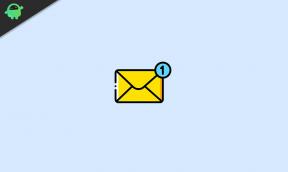Hur man tar bort Moto G6 och Moto G6 Plus olåst Bootloader varningsmeddelande
Android Tips Och Tricks / / August 05, 2021
Här kommer vi att vägleda hur du tar bort Moto G6 And Moto G6 Plus upplåst Bootloader varningsmeddelande. För att fortsätta med installationen behöver du Motorola USB-drivrutiner och Android SDK-plattformsverktyg.
Motorola Moto G6 är uppföljaren till Moto G5 som lanserades förra året. I årets Moto G6 har Motorola bytt ut metallhöljena från förra årets G5 mot glas. Både smarttelefonen levereras med anständiga specifikationer för att bita kategorin lyxbudget så många företag, från Honor till Xiaomi, tävlar om att vinna. Båda enheten kommer ur lådan med Android 8.0 Oreo.
Genomföra administratörsnivååtgärder som att blinka anpassade ROM-skivor, låsa upp bootloaders, blinka anpassade återställningar etc på en Android-enhet är roligt tills du bryter något och din enhet inte startar upp. Att låsa upp en bootloader är en av de enklaste justeringarna du kan göra på en Android-telefon, och det är ännu enklare på Motorola Moto G6 och Moto G6 Plus som OEM har förenklat processen och till och med publicerat en guide om hur man gör det på den officiella Motorola hemsida.
Efter att du har låst upp bootloadern på dessa enheter får du fortfarande ett varningsmeddelande om farorna med processen varje gång du slår på eller startar om smarttelefonen, vilket kan vara ganska irriterande och få dig att se ut som en nybörjare i Android tweaking. Om du hamnar i den här kategorin kommer du att lära dig att ta bort det irriterande varningsmeddelandet på din Moto G6 och Mote G6 Plus i den här artikeln.
Tack vare luiz_neto, XDA-medlem för att dela länken och guiden.
[su_note note_color = ”# fffced” text_color = ”# 000000 ″] Problem: Varningsmeddelande visas på Moto G6 och Moto G6 Plus under omstart efter upplåsning av bootloader [/ su_note]
Innehållsförteckning
-
1 Innan du börjar:
- 1.1 Guider
- 1.2 Nedladdningar
- 2 Bearbeta
Innan du börjar:
Här är allt du behöver veta innan du börjar ta bort det oönskade varningsmeddelandet på din Moto G6 och Moto G6 Plus. Detta inkluderar filnedladdningar du behöver göra, saker du behöver ställa in på din telefon och dator och guider som du bör hänvisa till om du är ny på detta. Att finjustera på Android är en riskabel process och du måste ställa in saker så perfekt som möjligt innan du går in i det.
Guider
- Hur man installerar ADB och FastBoot på Windows.
- Hur man installerar ADB och FastBoot på Mac.
- Ladda ner Motorola USB-drivrutiner.
Nedladdningar
- Logo.bin-fil Rekommenderas || Full storlek.
Bearbeta
- Gå till Inställningar >> Utvecklaralternativ på din telefon och markera USB felsökning miljö.
- Aktivera också OEM-upplåsning i utvecklaralternativ.
- Installera ADB och Fastboot om du inte redan har gjort det.
- Notera platsen för filen logo.bin i ditt lokala minne. För bästa prestanda, förvara den i samma mapp som din Fastboot-installation.
- Stäng av din smartphone och koppla ur den från något uttag eller eluttag.
- Starta den i startladdaren genom att hålla ned volym ned och strömknappar tillsammans i cirka 6 sekunder.
- När bootloader-skärmen tänds ansluter du enheten till din dator.
- Öppna File Explorer på din dator och navigera till platsen för logo.bin-filen, högerklicka på ett tomt utrymme i fönstret medan du håller flytta på tangentbordet. Välj sedan Öppna kommandofönstret här för att starta en kommandotolk för den filplatsen.
- Kör följande kommando i kommandotolken:
fastboot flash logotyp logotyp. bin. - Ovanstående kommando ställer in startlogotypen till logo.bin du laddade ner. Kör nu
omstart av fastbootpå kommandoraden för att starta om smarttelefonen.
Och voila! du är klar med att ta bort varningsmeddelandet som visas vid omstart när du låser upp startladdaren på din Moto G6 och Moto G6 Plus.
Notera:
- Du kan använda en annan bild om du vill, men se till att den är i . bin format först.
- Om du använder logotyperna i den här artikeln, ladda ner den taggade Rekommenderad. Originalversionen har en visuell brist som kan påverka användarupplevelsen.
Jag är en teknisk innehållsförfattare och heltidsblogger. Eftersom jag älskar Android och Googles enhet började jag skriva karriär för Android OS och deras funktioner. Detta fick mig att starta "GetDroidTips". Jag har slutfört civilingenjörsexamen vid Mangalore University, Karnataka.